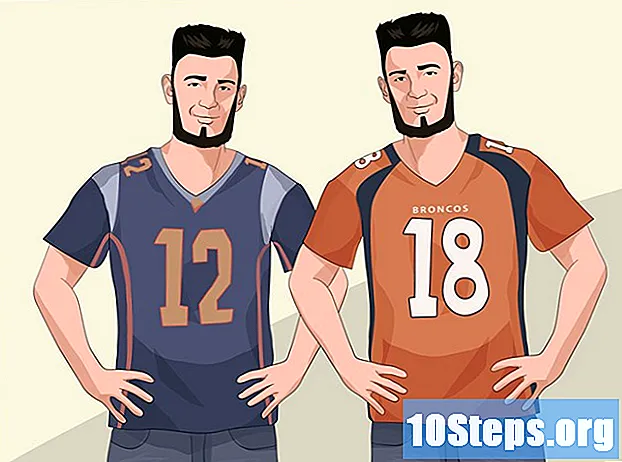நூலாசிரியர்:
Florence Bailey
உருவாக்கிய தேதி:
27 மார்ச் 2021
புதுப்பிப்பு தேதி:
17 மே 2024
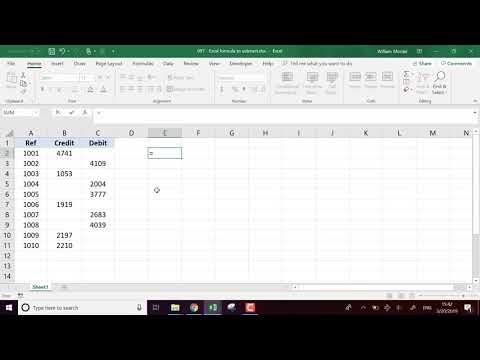
உள்ளடக்கம்
ஒன்று அல்லது அதற்கு மேற்பட்ட எக்செல் கலங்களில் கழிப்பதை எவ்வாறு செய்வது என்பதை இந்த கட்டுரை உங்களுக்குக் கற்பிக்கும்.
படிகள்
3 இன் முறை 1: செல் மதிப்புகளைக் கழித்தல்
எக்செல் திறக்கவும். இது உள்ளே "எக்ஸ்" உடன் பச்சை ஐகானைக் கொண்டுள்ளது.
- நீங்கள் ஏற்கனவே இருக்கும் ஆவணத்தைப் பயன்படுத்த விரும்பினால், அதில் இரட்டை சொடுக்கவும்.

வெற்று பணிப்புத்தகம் (விண்டோஸ்) அல்லது எக்செல் பணிப்புத்தகம் (மேக்) என்பதைக் கிளிக் செய்க. இந்த விருப்பம் "மாதிரி" சாளரத்தின் மேல் இடது பக்கத்தில் உள்ளது.
தேவைப்பட்டால் உங்கள் விவரங்களை உள்ளிடவும். இதைச் செய்ய, ஒரு கலத்தைக் கிளிக் செய்து, ஒரு எண்ணைத் தட்டச்சு செய்து விசையை அழுத்தவும் உள்ளிடவும் அல்லது திரும்பவும்.

வெற்று கலத்தில் சொடுக்கவும். இது தேர்ந்தெடுக்கப்படும்.
கலத்தில் "=" என தட்டச்சு செய்க. நீங்கள் மேற்கோள்களைப் பயன்படுத்தத் தேவையில்லை. எக்செல் இல், ஒரு சூத்திரத்தை உள்ளிடுவதற்கு முன்பு நீங்கள் சம அடையாளத்தை தட்டச்சு செய்ய வேண்டும்.

கலத்தின் பெயரை உள்ளிடவும். மற்றொரு கலத்தின் மதிப்பிலிருந்து நீங்கள் கழிக்க விரும்பும் மதிப்புடன் கலத்தின் பெயரை உள்ளிட வேண்டும்.- எடுத்துக்காட்டாக, செல் எண்ணைத் தேர்ந்தெடுக்க "சி 1" எனத் தட்டச்சு செய்க சி 1.
அதைத் தட்டச்சு செய்க - கலத்தில். எண்ணை உள்ளிட்ட உடனேயே இந்த அடையாளம் தோன்றும்.
மற்ற கலத்தின் பெயரை உள்ளிடவும். முதல் கலத்திலிருந்து நீங்கள் கழிக்க விரும்பும் கலத்தின் பெயரை நீங்கள் உள்ளிட வேண்டும்.
- "C1-A1-B2" போன்ற பல கலங்களுடன் இந்த செயல்முறையை மீண்டும் செய்ய முடியும்.
விசையை அழுத்தவும் உள்ளிடவும் அல்லது திரும்பவும். அவ்வாறு செய்வது கலத்தில் உள்ளிடப்பட்ட சூத்திரத்தைக் கணக்கிட்டு அதன் முடிவு மதிப்புடன் மாற்றும்.
- கடிதங்களின் வரிக்கு மேலே உள்ள உரை பட்டியில் உள்ள அசல் சூத்திரத்தைக் காண நீங்கள் அதைக் கிளிக் செய்யலாம்.
3 இன் முறை 2: ஒரு கலத்திற்குள் கழித்தல்
எக்செல் திறக்கவும். இது உள்ளே "எக்ஸ்" உடன் பச்சை ஐகானைக் கொண்டுள்ளது.
வெற்று பணிப்புத்தகம் (விண்டோஸ்) அல்லது எக்செல் பணிப்புத்தகம் (மேக்) என்பதைக் கிளிக் செய்க. இந்த விருப்பம் "மாதிரி" சாளரத்தின் மேல் இடது பக்கத்தில் உள்ளது.
கலத்தில் சொடுக்கவும். இந்த பணிப்புத்தகத்தைப் பயன்படுத்தி தரவை உருவாக்க நீங்கள் விரும்பினால் தவிர, தேர்ந்தெடுக்கப்பட்ட கலமானது முக்கியமல்ல.
கலத்தில் "=" என தட்டச்சு செய்க. நீங்கள் மேற்கோள்களைப் பயன்படுத்தத் தேவையில்லை. அவ்வாறு செய்வது கலத்தில் சூத்திரத்தை அமைக்கும்.
நீங்கள் கழிக்க விரும்பும் எண்ணை உள்ளிடவும். இது தேர்ந்தெடுக்கப்பட்ட கலத்தில், "=" அடையாளத்தின் வலதுபுறத்தில் தோன்றும்.
- ஒரு பட்ஜெட்டுக்கு, எடுத்துக்காட்டாக, உங்கள் கலத்தை அந்த கலத்தில் உள்ளிடலாம்.
அதைத் தட்டச்சு செய்க - கலத்தில். எண்ணை உள்ளிட்ட உடனேயே இந்த அடையாளம் தோன்றும்.
- பல எண்களை (எக்ஸ்-ஒய்-இசட் போன்றவை) கழிக்க நீங்கள் முடிவு செய்தால், கடைசி எண்ணைத் தவிர்த்து, அடுத்தடுத்த ஒவ்வொரு எண்ணிற்கும் பிறகு இந்த படிநிலையை மீண்டும் செய்யவும்.
முதல் எண்ணிலிருந்து நீங்கள் கழிக்க விரும்பும் எண்ணை உள்ளிடவும்.
- நீங்கள் ஒரு பட்ஜெட்டைக் கணக்கிடுகிறீர்கள் என்றால், அந்த கலத்தில் ஒரு செலவை உள்ளிடலாம்.
விசையை அழுத்தவும் உள்ளிடவும் அல்லது திரும்பவும். அவ்வாறு செய்வது கலத்தில் உள்ளிடப்பட்ட சூத்திரத்தைக் கணக்கிட்டு அதன் முடிவு மதிப்புடன் மாற்றும்.
- கடிதங்களின் வரிக்கு மேலே உள்ள உரை பட்டியில் அசல் சூத்திரத்தைக் காண நீங்கள் அதைக் கிளிக் செய்யலாம்.
3 இன் முறை 3: ஒரு நெடுவரிசையை கழித்தல்
எக்செல் திறக்கவும். இது உள்ளே "எக்ஸ்" உடன் பச்சை ஐகானைக் கொண்டுள்ளது.
- நீங்கள் ஏற்கனவே இருக்கும் ஆவணத்தைப் பயன்படுத்த விரும்பினால், அதில் இரட்டை சொடுக்கவும்.
வெற்று பணிப்புத்தகம் (விண்டோஸ்) அல்லது எக்செல் பணிப்புத்தகம் (மேக்) என்பதைக் கிளிக் செய்க. இந்த விருப்பம் "மாதிரி" சாளரத்தின் மேல் இடது பக்கத்தில் உள்ளது.
வெற்று கலத்தைக் கிளிக் செய்க. செல் தேர்ந்தெடுக்கப்படும்.
பிரதான எண்ணை உள்ளிடவும். இது மீதமுள்ள நெடுவரிசையைத் தேர்ந்தெடுக்கும் எண்ணாக இருக்க வேண்டும்.
- எடுத்துக்காட்டாக, உங்கள் வருடாந்திர வருவாயை உள்ளிடலாம்.
கீழேயுள்ள கலங்களில் ஏதேனும் கழிப்பதைத் தட்டச்சு செய்க. இதைச் செய்ய, நீங்கள் கழிக்க விரும்பும் எண்ணின் எதிர்மறை பதிப்பை உள்ளிடவும் (எடுத்துக்காட்டாக, நீங்கள் 300 ஐக் கழிக்க விரும்பினால், -300 என தட்டச்சு செய்க),
- ஒரு கலத்திற்கு ஒரு கழிப்பதை உள்ளிடவும்.
- உள்ளிட்ட ஒவ்வொரு எண்ணும் பிரதான எண்ணின் அதே நெடுவரிசையில் இருக்க வேண்டும்.
- சம்பள உதாரணத்திற்கு, நீங்கள் "-" என தட்டச்சு செய்யலாம், அதன்பிறகு ஒவ்வொரு பெட்டிக்கும் ஒரு செலவு.
வெற்று கலத்தில் சொடுக்கவும். இந்த நேரத்தில், கலமானது பிரதான எண்ணின் அதே நெடுவரிசையில் இருக்க வேண்டியதில்லை.
கலத்தில் "=" என தட்டச்சு செய்க. நீங்கள் மேற்கோள்களைப் பயன்படுத்தத் தேவையில்லை. அவ்வாறு செய்வது கலத்தில் சூத்திரத்தை அமைக்கும்.
அதைத் தட்டச்சு செய்க SUM கலத்தில். உருப்படிகளின் தொகுப்பிற்கு "SUM" கட்டளை பயன்படுத்தப்படுகிறது.
- உத்தியோகபூர்வ கழித்தல் கட்டளை எதுவும் இல்லை, அதனால்தான் எண்களை எதிர்மறை வடிவத்தில் தட்டச்சு செய்கிறீர்கள்.
அதைத் தட்டச்சு செய்க (செல் பெயர்: செல் பெயர்) பிறகு SUM. இந்த கட்டளை ஒரு நெடுவரிசையில் உள்ள கலங்களை முதல் கலத்தின் மதிப்பிலிருந்து கடைசி கலத்தின் மதிப்புக்கு சேர்க்கிறது.
- உதாரணமாக, செல் என்றால் கே 1 முக்கிய எண், மற்றும் தரவைக் கொண்ட நெடுவரிசையின் கடைசி செல் கே 10, தட்டச்சு செய்க "(K1: K10)".
விசையை அழுத்தவும் உள்ளிடவும் அல்லது திரும்பவும். அவ்வாறு செய்வது தேர்ந்தெடுக்கப்பட்ட கலத்தில் சூத்திரத்தை இயக்கும், அதை இறுதி மொத்த மதிப்புடன் மாற்றும்.
உதவிக்குறிப்புகள்
- எண்களைச் சேர்க்க நீங்கள் எக்செல் பயன்படுத்தலாம்.
எச்சரிக்கைகள்
- சூத்திரத்தை உள்ளிடுவதற்கு முன் கலத்தில் "=" ஐ உள்ளிடவில்லை என்றால், கணக்கீடு ஏற்படாது.